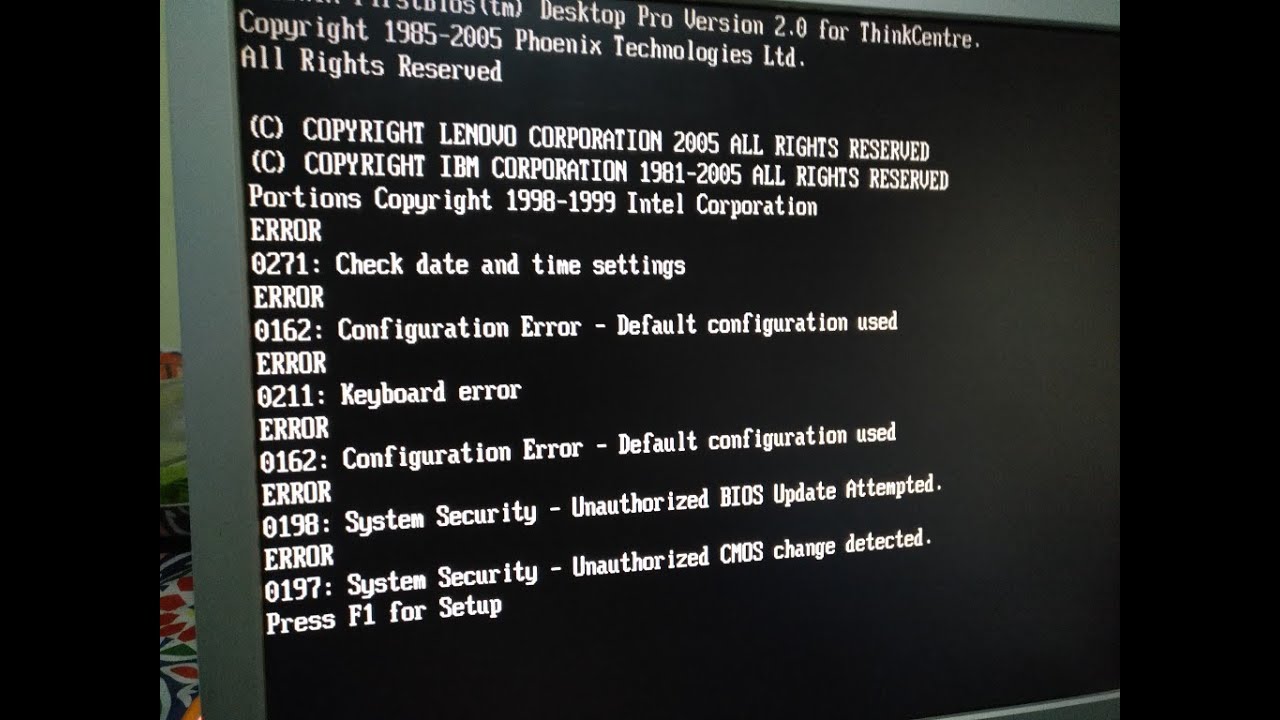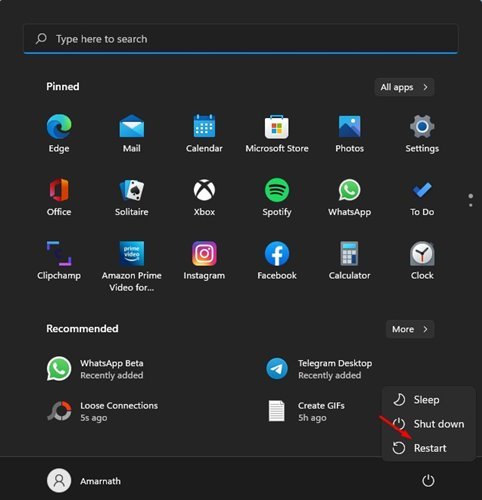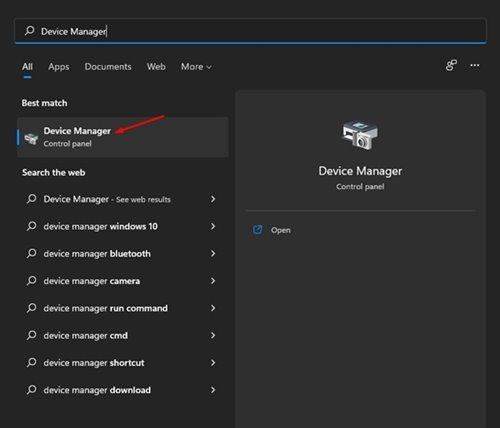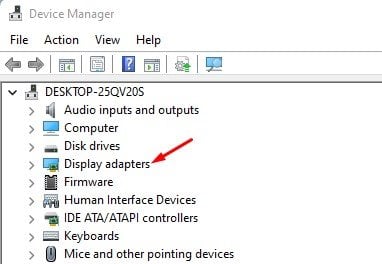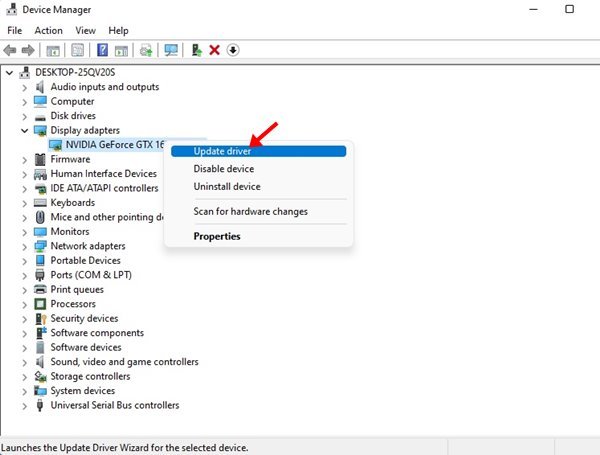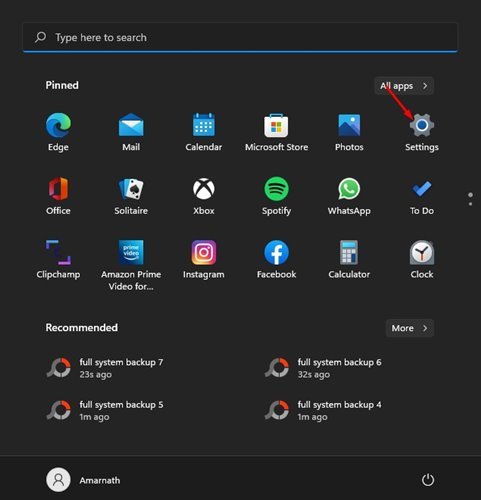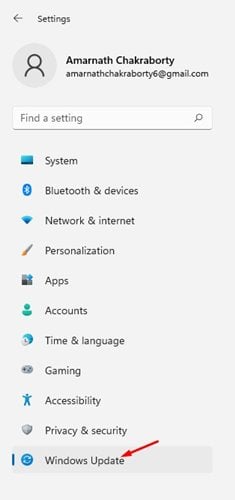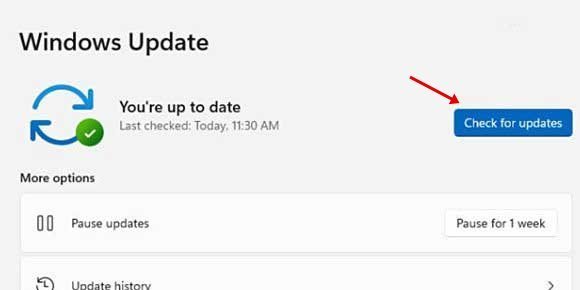Top 6 måder at løse Windows 11 Black Screen Problem
For et par måneder siden introducerede Microsoft sit nye desktopoperativsystem – Windows 11. Sammenlignet med Windows 10 har Windows 11 en ren grænseflade og flere funktioner. Problemet med Windows 11 er dog, at det er ustabilt.
Da Windows 11 stadig er under udvikling, kan brugere støde på problemer, mens de bruger det. Bortset fra BSOD-problemet og systemfejlen har mange brugere klaget over problemet med sort skærm.
Om problemet med sort skærm
Når den sorte skærm vises, kan enheden stadig være tændt og fungere, lysene vil blinke, processoren og GPU-blæserne vil snurre, men skærmen bliver helt sort.
Den sorte skærm vil ikke vise nogen fejlkode eller meddelelse, der identificerer den faktiske årsag. Da den faktiske årsag til den sorte skærm stadig er ukendt, skal brugerne følge nogle grundlæggende trin for at fejlfinde problemet.
Generelt vises sort skærm på grund af fejl, ustabile forbindelser eller beskadigede/fejlkonfigurerede systemindstillinger. Den sorte skærm vises også i Windows 10, men det blev rettet med en systemopdatering.
Top 6 måder at løse Windows 11 Black Screen Problem
Så hvis du for nylig har installeret Windows 11 og står over for et problem med sort skærm, så læser du den rigtige guide. I denne artikel vil vi dele en trin-for-trin guide om Sådan løses problemet med sort skærm i Windows 11 . Lad os tjekke.
1) Tjek for løse forbindelser

Før du følger nedenstående metoder, skal du kontrollere, om der er løse forbindelser til skærmen. For at kontrollere, sørg for, at din skærm er tændt, og at den er sat korrekt i en stikkontakt.
Sluk derefter din computer og afbryd stikket til skærmen. Når dette er gjort, skal du tilslutte forbindelserne tæt for at løse problemet. Hvis forbindelsen er korrekt, og den sorte skærm stadig opstår, skal du prøve at tilslutte en anden skærm til din computer for at se, om problemet med sort skærm er relateret til selve skærmen.
2) Genstart din computer
Dette er et af de enkle trin, du skal gøre, hvis din computer viser en sort skærm. Før du prøver følgende metoder, skal du sørge for at genstarte din computer.
For at genstarte computeren skal du trykke og holde tænd/sluk-knappen nede, indtil computeren slukker.
Når den lukker ned, skal du vente et stykke tid og tænde din pc igen. Når dette er gjort, skal du kontrollere, om problemet med sort skærm er løst.
3) Tjek skærmindstillinger
Problemet med sort skærm vises generelt på Windows 11, når brugeren vælger de forkerte skærmindstillinger. Derfor vil vi i denne metode kontrollere skærmindstillingerne for at løse problemet med sort skærm.
Da du ikke kan se noget på skærmen, skal du gøre flere forsøg på at rette skærmindstillingerne. Bare tryk på Windows-tasten + P-knappen på dit tastatur og brug piletasterne til at rulle gennem listen.
Når skærmen vises, skal du trykke på Enter for kun at vælge pc-skærmen.
4) Nulstil grafikadapteren
Hvis ovenstående metode ikke løser problemet med sort skærm, skal du nulstille grafikadapteren. Da du ikke kan se noget på skærmen, skal du bruge tastaturgenvejen til at nulstille grafikadapteren.
Tryk på Windows-tasten + CTRL + SHIFT + B for at nulstille grafikkortet. Du vil nu høre en lyd efterfulgt af et blink på skærmen. Et blink på skærmen indikerer, at grafikadapteren er blevet nulstillet. Når dette er gjort, skulle skærmen vises igen.
5) Opdater grafikkortet
Hvis ovenstående metode ikke virker, skal du opdatere grafikdriveren på din computer. Forældet grafikkortdriver er en anden årsag til problemet med sort skærm. Så hvis du kan se skærmen, skal du udføre trinene nedenfor.
1. Åbn først Windows 11 søg og skriv Enhedshåndtering .
2. Udvid i Enhedshåndtering Displayadaptere .
3. Højreklik nu på dit grafikkort og vælg Option "Opdater driver" .
4. Nu vil Windows 11 søge efter og installere den seneste version af grafikdriveren.
Dette er! Jeg er færdig. Sådan kan du opdatere din grafikdriver i Windows 11.
6) Windows 11-opdatering
Som vi nævnte ovenfor, er det samme problem med sort skærm allerede dukket op på Windows 10. Microsoft løste problemet med en simpel opdatering.
Så oddsene er, at den sorte skærm, der vises på Windows 11, skyldes en softwarefejl. Derfor er det altid bedre at opdatere Windows 11.
For at opdatere Windows 11 skal du følge nogle af de enkle trin, der er delt nedenfor.
1. Først og fremmest skal du klikke på startknappen i Windows 11 og vælge Indstillinger .
2. Tryk på Option på siden Indstillinger Windows Update .
3. Klik på i venstre rude Søg efter opdateringer .
Dette er! Jeg er færdig. Sådan kan du løse problemet med sort skærm i Windows 11.
Windows 11 er tilbøjelig til fejl, og sort skærm er et almindeligt problem. Hvis skærmen fungerer, og ovenstående metode ikke løser problemet, skal du muligvis geninstallere Windows. Håber denne artikel hjalp dig! Del gerne med dine venner også.